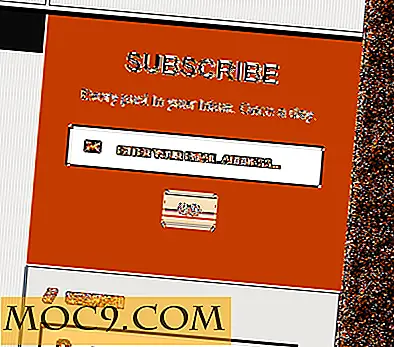Opret Montager og Proof Sheets fra kommandolinjen i Linux
ImageMagick er en pakke af værktøjer til Linux, som giver dig mulighed for at manipulere billeder fra kommandolinjen. Kommandoen " convert " giver dig mulighed for at udføre billedkonverteringer og billedtransformationer, og du kan bruge kommandoen " identify " til at se Exif-dataene i dine billeder. Et andet værktøj fra pakken er " montage ", som giver dig mulighed for at oprette et montage- eller bevisark (eller kontaktark) ved at kombinere et antal forskellige billeder, med eller uden en ramme eller ramme.
For at oprette et simpelt korrekturark skal du kalde " montage " med en liste over billederne for at inkludere plus et sidste filnavn for output. For eksempel:
montage img1.jpg img2.jpg img3.jpg mymontage.jpg
Dette vil oprette en montage kaldet "mymontage.jpg" bestående af filerne img1.jpg, img2.jpg og img3.jpg.
Du kan også bruge jokertegn til at inkludere alle billeder i en mappe eller bare de der matcher jokertegn (f.eks. "Ferie * .jpg"). Sådan bruger du alle JPEG-billederne i den aktuelle mappe:
montage * .jpg mymontage.jpg

Som standard forsøger kommandoen " montage " at passe til hvert billede i en 120 x 120 miniature og derefter arrangere billederne (fliser dem) på den mest optimale måde. Du kan tilsidesætte denne standard og angive en anden størrelse for billederne. For at producere 180 × 180 miniaturer med 4 pixels til venstre og højre for hvert billede og 3 pixels nedenfor, skal du bruge:
montage-geometri 180x180 + 4 + 3 * .jpg mymontage.jpg
Bemærk, at fordi +4 angiver, hvor mange pixels der er til venstre og højre for hvert billede, betyder det, at den første miniaturebillede vil være 4 pixels fra venstre for kontaktarket, men mellemrummet mellem billederne vil være 8 pixels, 4 på højre for det første billede plus 4 til venstre for det næste billede og så videre.
For at tilføje en ramme til hver af billederne, brug indstillingen " -frame ". Denne indstilling kræver også en parameter til at definere, hvor stor rammen skal være. For eksempel beder " -frame 5 " om en ramme 5 pixels bred:
montage-frame 5 * .jpg mymontage.jpg

Du kan også tilføje en skygge ved hjælp af " -shadow " indstillingen.
Montage kan også producere miniaturer med en polaroid effekt. I det væsentlige er miniaturebilledet indrammet med en gråhvid kant, og der tilføjes en krølle til billedet. For at prøve Polaroid transformen skal du bruge:
montage + polaroid * .jpg mymontage.jpg

Bemærk, at " +polaroid " -alternativet starter med et + tegn.
Dette kan så føre til nogle interessante effekter. For eksempel, hvis afstanden mellem fotografierne er indstillet til et minusnummer, kan miniaturebillederne overlappe hinanden. I kombination med Polaroid-effekten kan dette producere noget nyt output. Prøv følgende:
montage + polaroid-geometri 180x180-10-3 * .jpg mymontage.jpg

Eller endda:
montage + polaroid geometri 180x180-50-30 * .jpg mymontage.jpg

En anden nyttig mulighed er " -rotate ". Det giver dig mulighed for at angive en rotation for hver af miniaturebillederne. For eksempel at rotere hvert billede med 30 grader, prøv:
montage -rotate 30 * .jpg mymontage.jpg

Det er også muligt at indstille montageens baggrundsfarve. Farven kan indstilles ved hjælp af et farvenavn (fx rød, aqua, maroon, grøn, oliven osv.) Eller ved hjælp af et RGB-farvetall (f.eks. # FFFF00 for gul). ImageMagick-webstedet har en komplet liste over understøttede farvenavne. For at indstille baggrunden til en lys turkis, brug:
montage -background PaleTurquoise * .jpg mymontage.jpg
Du kan endda bruge et andet billede som baggrund. For at gøre dette skal du bruge " -texture ", for eksempel:
montage -texture bg.jpg * .jpg mymontage.jpg
Hvor "bg.jpg" er navnet på baggrundsbilledfilen.

Kommandoen " montage " kan bruges til at skabe nogle ret komplekse ark. Du kan få yderligere tips og tricks på ImageMagick Montage Examples-siden.
Hvis du har spørgsmål om brug af kommandoen " montage ", bedes du spørge dem i kommentarerne nedenfor, og vi vil se, om vi kan hjælpe.
Billedkredit: Sunset montage af BigStockPhoto